OneDesk предоставляет возможность отправлять сообщения и электронные письма с помощью средств автоматизации. Шаблоны электронной почты можно настроить для отправки электронных писем клиентам или пользователям, и они могут быть полезны для информирования всех о прогрессе или изменениях. Существуют также системные электронные письма, особенно важные электронные письма, отправленные из вашей учетной записи, которые нельзя настроить с помощью автоматизации. Вы можете прочитать подробное объяснение этих электронных писем и сообщений в: Уведомления и электронные письма . Так почему вы хотите запретить все электронные письма или уведомления?
Что ж, в случае опробования вашей новой учетной записи или какой-либо функции вы можете отключить все уведомления, чтобы не спамить своих клиентов, своих пользователей или себя. В этой статье освещаются некоторые способы достижения этого в зависимости от ваших потребностей. Но не забудьте снова включить уведомления, когда закончите пробовать!
Оглавление
- Отключить автоматические сообщения и электронные письма
- Отключить системную электронную почту
- Отключить уведомления для отдельного пользователя
- Деактивация отдельного клиента
- Отключить все исходящие письма
Отключение всех электронных писем и уведомлений
Автоматическая электронная почта и сообщения инициируются на основе заявок, задач, проектов или расписаний. Если вы тестируете что-то, связанное с любым из этих элементов, вы можете выбрать этот метод предотвращения уведомлений.
Вы можете найти все автоматические электронные письма и системные электронные письма в Администрирование → Электронные письма → Центр обмена сообщениями.

Автоматические сообщения и электронные письма
В первых двух разделах вы найдете свои автоматические сообщения и автоматические электронные письма. Они запускаются через автоматизацию, поэтому, чтобы отключить их, мы должны отключить автоматизацию.
Нажмите на синий идентификатор автоматизации (например, автоматизация A02). Затем отключите «Включить автоматизацию этого рабочего процесса» . Нажмите Сохранить . Повторите этот процесс для других автоматических сообщений и автоматических электронных писем.

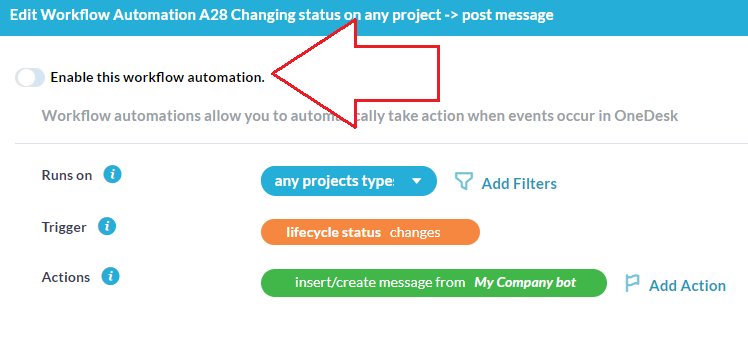
Системные электронные письма
Системные электронные письма отправляются не через автоматизацию, а непосредственно системой. Эти электронные письма, как правило, важны, и поэтому в некоторых случаях их нельзя отключить (например, электронное письмо для сброса пароля). Электронные письма, которые нельзя отключить, имеют прозрачную кнопку-переключатель. Отключите другие системные электронные письма, отключив каждое из них.
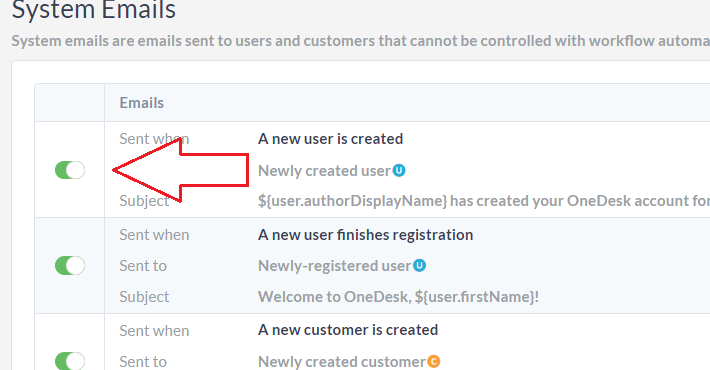
Важно: когда вы закончите тестирование, не забудьте снова включить электронную почту! Для этого выполните те же шаги и убедитесь, что «Показать неактивные электронные письма» в правом верхнем углу включена, иначе вы не увидите неактивные электронные письма.
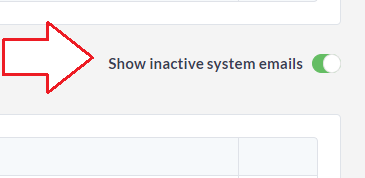
Отключение электронной почты и уведомлений для каждого пользователя
Вместо того, чтобы отключать все электронные письма или уведомления, вы можете отключить их только для себя или другого пользователя. Перейдите в приложение «Пользователи» и дважды щелкните нужного пользователя.
Чтобы получать уведомления о сообщениях внутри Onedesk, но НЕ получать электронные письма:
- «Отправлять уведомления о новых сообщениях по электронной почте» на «Никогда».
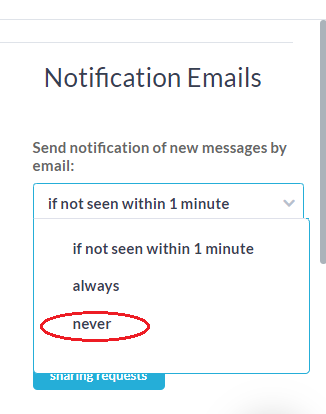
Чтобы вообще НЕ получать уведомления, выберите:
- «Нет сообщений от клиентов»
- “Нет ответов клиентам”
- “Нет внутренних сообщений”
- «Отправлять уведомления о новых сообщениях по электронной почте: Никогда»
И снимите следующие флажки:
- «Включить сообщения бота и автоматизации»
- “Назначение пользователя меняется”
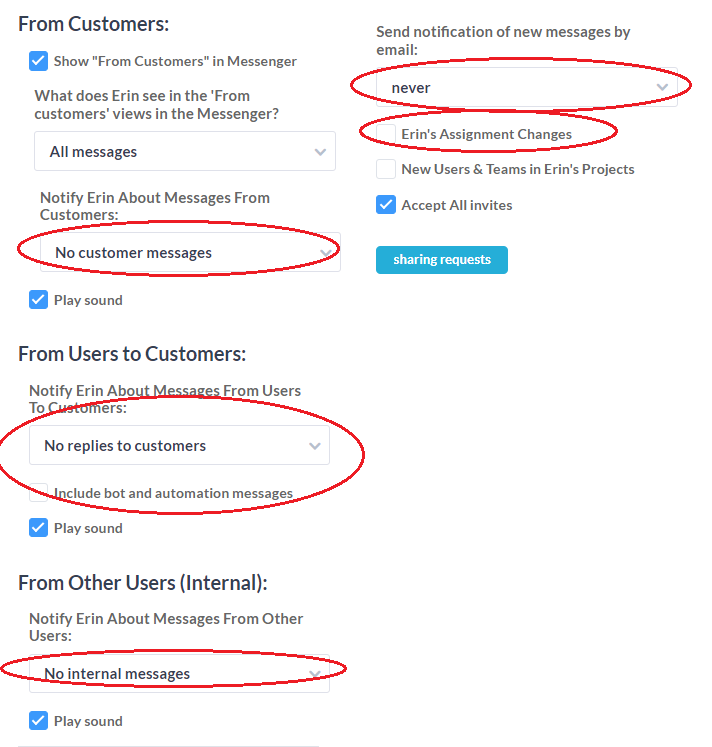
Более подробную информацию об этих настройках см. в разделе Уведомления пользователей .
Примечание. Не забудьте включить уведомления пользователя после завершения тестирования.
Деактивация клиента
Если вы хотите попробовать что-то, не рассылая клиенту спам, но не хотите отключать уведомления, вы можете временно деактивировать клиента. Деактивация не удаляет клиента, вся его информация будет сохранена. Однако клиент не будет получать уведомления, пока они деактивированы. После того, как вы закончите, вы можете повторно активировать клиента. Для этого перейдите в приложение «Клиенты». Выберите значок действия (три точки) рядом с клиентом и выберите деактивировать. Для повторной активации выполните те же действия.
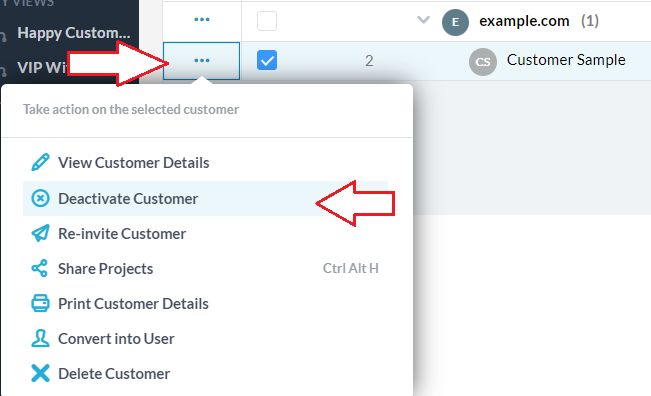
Отключить все исходящие письма
Вы можете отключить все исходящие электронные письма, перейдя в Администрирование –> Электронная почта –> Настройки –> Фильтры электронной почты . Установите флажок «Отключить все исходящие электронные письма». Любые электронные письма, отправленные в течение этого времени, НЕ будут отправлены. Итак, не забудьте снова включить этот параметр после того, как закончите.